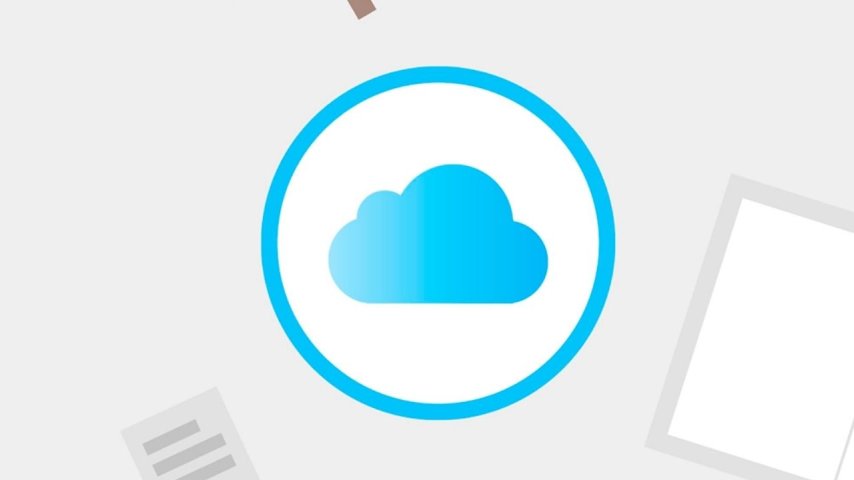iCloud Drive, Apple'ın bulut depolama hizmetidir. İşte iCloud Drive'ın ne olduğu ve nasıl kullanıldığı hakkında detaylı bir rehber.
iCloud Drive Nedir?
iCloud Drive, Apple kullanıcıları için sunulan bir bulut depolama ve dosya yönetim hizmetidir. Bu hizmet, kullanıcıların dosyalarını Apple cihazları arasında senkronize etmelerine, depolamalarına ve paylaşmalarına olanak tanır.
iCloud DriveNasıl Kullanılır?
iCloud Drive'ı kullanmak için öncelikle bir Apple Kimliği (Apple ID) oluşturmanız gerekmektedir. Ardından iCloud Drive'ı etkinleştirerek dosyalarınızı yedekleyebilir ve erişebilirsiniz. iCloud Drive'ı etkinleştirmek için Ayarlar uygulamasına gidin, iCloud'a dokunun ve iCloud Drive'ı açın.
iCloud DriveDosya Senkronizasyonu
iCloud Drive sayesinde, bir dosyayı bir Apple cihazında düzenlediğinizde diğer cihazlarınızda otomatik olarak güncellenir. Bu, dosyalarınızın her zaman güncel kalmasını sağlar.
Güvenlik ve Gizlilik
iCloud Drive, güçlü şifreleme teknolojileri kullanarak dosyalarınızı korur. Apple'ın güvenlik standartları, verilerinizin güvenliğini sağlamak için tasarlanmıştır.
Paylaşım ve İşbirliği
iCloud Drive üzerinden dosyalarınızı kolayca paylaşabilirsiniz. Bağlantı paylaşma seçeneğiyle, diğer kullanıcılarla dosyalarınızı görüntülemelerini veya düzenlemelerini sağlayabilirsiniz.
Uygulama Desteği
Birçok üçüncü taraf uygulama, iCloud Drive ile entegre çalışır. Bu sayede favori uygulamalarınızla dosya senkronizasyonu yapabilirsiniz, verimliliğinizi artırabilirsiniz.
iCloud Drive'dan PC'ye fotoğraf atma
iCloud Drive, Apple kullanıcıları için dosyalarını saklamak ve senkronize etmek için harika bir seçenektir. İşte iCloud Drive üzerinden fotoğrafları PC'ye aktarma adımları.
iCloud Drive Kullanarak Fotoğraf Aktarma
iCloud Drive üzerinden fotoğrafları PC'ye aktarmak için öncelikle iCloud Drive'ı kullanabileceğiniz bir Apple cihazında (iPhone, iPad veya Mac) fotoğrafları yükleyin.
İnternet Tarayıcısından Erişim
PC'nizde bir internet tarayıcısı açın ve iCloud.com adresine gidin. Apple Kimliğinizle giriş yapın.
Fotoğrafları İndirme
iCloud Drive'ın web arabiriminden fotoğrafları bulun ve seçin. İndirme seçeneğini kullanarak fotoğrafları PC'nize indirin. Fotoğraflarınız indirme işleminden sonra yerel depolama alanınıza kaydedilecektir.
Alternatif Olarak iCloud Windows Uygulaması
PC'nizde iCloud Windows uygulamasını yükleyerek iCloud Drive içindeki fotoğrafları daha hızlı bir şekilde senkronize edebilirsiniz. Uygulamayı yükledikten sonra iCloud Drive'ı açın ve fotoğrafları PC'nize indirin.
Dosyaları Organize Etme
İndirdiğiniz fotoğrafları istediğiniz klasörlere taşıyabilir veya PC'nizde düzenleyebilirsiniz. Bu şekilde, fotoğraflarınıza kolay erişim sağlayabilirsiniz.